В данной статье пойдет речь о том как добавить камеру Hikvision в программу iVMS 4200 последней версии на момент написания статьи.
Видеонаблюдение ТМ Hikvision, в последнее время, охватывает все большую часть рынка среди систем безопасности. Пользователи данной торговой марки хотят иметь доступ к своим камерам не только с мобильных устройств, но и с компьютеров.
В отличии от мобильного приложения программа для ПК существенно более функциональна и несколько более сложна в настройке и использовании. Клиентское ПО для компьютеров и ноутбуков называется iVMS 4200.
В данной статье пойдет речь о том как добавить камеру Hikvision в программу iVMS 4200 последней версии на момент написания статьи.
В первую очередь нужно скачать к себе на компьютер версию iVMS которая наиболее подходит для поставленных целей.
Скачать, а также выбрать нужную версию можно здесь: iVMS 4200
После того как программа загружена и установлена нужно ее запустить.
Hikvision + сетевые настройки камеры в SADP

Сделать это удобнее всего с рабочего стола.
После запуска можно приступить к настройке. В первую очередь нужно зайти в пункт «Управление устройством» в правом меню главного окна программы.

На этом этапе нужно определиться для каких целей и как в дальнейшем будет просматриваться данная камера.
Есть несколько вариантов добавления оборудования.
Два самых распространенных способа:
- Доступ к камере из локальной сети — из интернета таким образом не получится просмотреть камеру, но если нужно дать доступ сотруднику которых находится всегда в одном помещении, то это наилучший вариант. Преимущество в том что при просмотре камеры не будет использоваться интернет, соответственно не будет проседать и скорость соединения.
- Доступ через облачный сервис P2P Hikvision — hik-connect. Данный метод универсален для всех устройств Hikvision независимо от платформы. Пользователь сможет получить доступ к камере из любой точки мира.
Рассмотрим оба способа по очереди.
Настройка доступа к камере через локальную сеть
Для доступа к IP камере из локальной сети достаточно просканировать через программу iVMS 4200 доступное оборудование и добавить их.

Для сканирования сети в настройках есть кнопка «Онлайн устройства».
- Нажать «Онлайн устройства»
- Выбрать в списке нужную камеру, поставить «галочку»
- Нажать на кнопку «Добавить»
После нажатия на кнопку «Добавить», программа IVMS откроет окно ввода данных об оборудовании.
Что делать если SADP не видит камеру Hikvision
SADP не видит устройство Если в SADP не отображаются устройства Hikvison в локальной сети.

Иллюстрация 1: SADP не отображает устройства в локальнойсети
Для начала попробуйте отключить все антивирусы и файерволлы, если это не помогло, то одной из причин может быть ошибка в работе сетевого сканера Winpcap.
Попробуйте переустановить сам сканер скачав свежую версию по ссылке http://www.winpcap.org/ . После этого перезагрузите компьютер и попробуйте снова открыть SADP.
Если SADP не отображает только некоторые устройства или единственное устройство. Проблема может быть связана с некорректной загрузкой самого устройства или повреждением его прошивки.
В таком случае, проверьте целостность кабеля, реагирует ли камера на закрытие датчика освещения включением ИК подсветки? Если камера реагирует, но в SADP камера по прежнему не видна, попробуйте перепрошить камеру с использованием сервера TFTP
Источник: bighik.ru
Видеорегистратор hikvision не видит ip камеру
Что делать, если видеорегистратор не видит IP-камеру?
Довольно часто бывает так, что при подключении цифровой камеры к сетевому видеорегистратору NVR, последний не видит камеру.
Обычно это бывает по следующим причинам:
- Неправильная коммутация оборудования. Проверяем, чтобы оно было соединено согласно схеме и на него подавалось питание;
- Разрыв кабеля видеосигнала. Проблема в сетевом проводе Rj45, «витая пара». Необходимо прозвонить кабель.
- Конфликт ip-адресов. По умолчанию IP-видеорегистратор имеет одинаковый ip-адрес с камерой 192.168.1.10 или x.x.1.9. Необходимо поменять адрес. Если коммутатор поддерживает протокол DHCP — раздача ip-адресов, то есть возможность получить IP автоматически, для это включаем эту функцию в регистраторе.
- Сетевые устройства находится в разных сетях. Пример, у видеорегистратора IP 192.168.1.5 с маской 255.255.255.0 у камеры 192.168.0.5. Меняем IP, так чтобы устройства были в одной сети. Для этого меняем у камеры на 192.168.1.6 с маской сети 255.255.255.0.
- Неисправность оборудования. Для проверки можно подключить другую ip-камеру.
Обычно IP-видеокамера и видеорегистратор соединены с коммутатором с помощью кабеля витая пара с разъемом rj45, а сам регистратор подключен к монитору.
Чтобы проверить настройки системы, нужно зайти в барузер интернет эксплорер. Для этого нужно ввести логин и пароль. По умолчанию чаще всего бывает логин: admin пароль: admin или пустой, если войти не получается поищите заводские параметры авторизации на сайте производителя оборудования для видеонаблюдения.
Иногда браузер требует специальной настройки. Заходим: Меню-Сервис-свойства обозревателя-Безопасность-Элементы Активити Х. Настройки нужно включить все, а в адресной строке браузера ввести адрес IP-видеорегистратора.

Войдя в меню настроек в первую очередь измените язык на русский. Для этого правая кнопкой мыши кликаем. Main menu — System — General — language. Выбираем русский. Затем жмите на Ок, после чего оборудование перезагрузится.
Далее меняем время и дату в Главном меню-настройки-общие.

Также меняем часовой пояс, имя устройства, время и дату. Все остальное оставляем по умолчанию.
После этого переходим к сетевым настройкам. Пререходим: Главное меню-настройки-Сеть.

Для быстрой конфигурации включаем галочку DHCP. А затем добавляем ip-камеру в регистратор.
Если видеорегистратор так и не видит камеру, советуем посмотреть видео ниже:
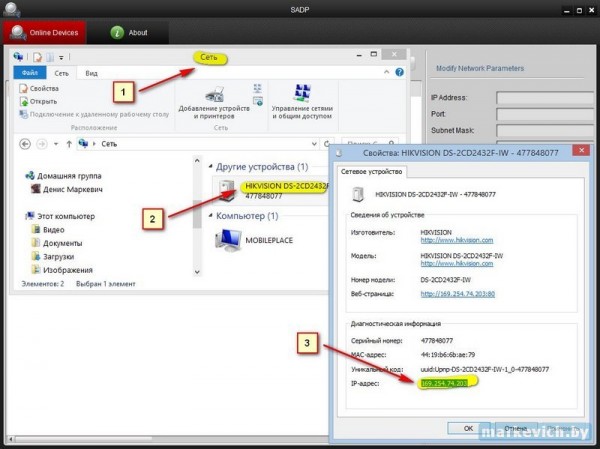
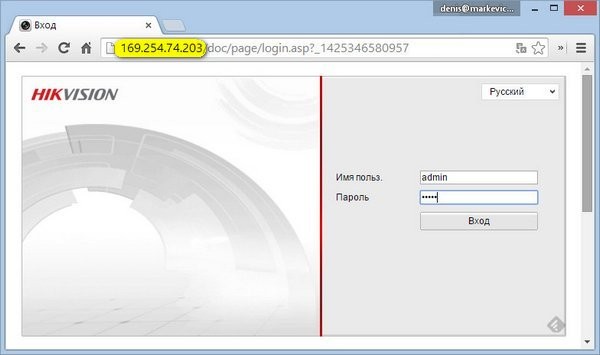
Теперь в настройках на вкладке сеть можно отключить DHCP и ввести нужный IP адрес.
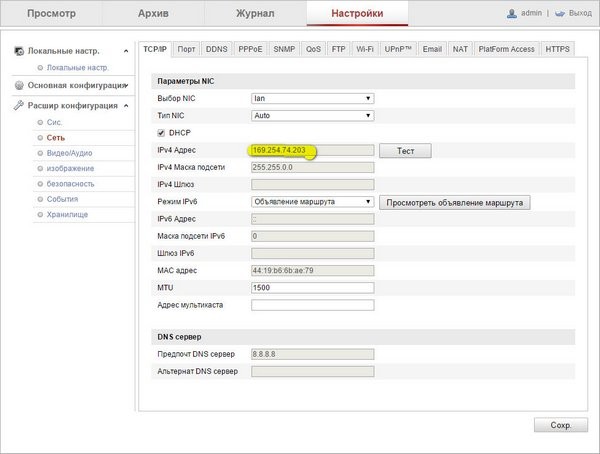
Видеоинструкция по подключению IP камеры без SADP.
P.S. Камеры для дома покупаю в Китае, инструкция здесь. Учитывая текущий курс $ можно сказать, что информация более чем полезная.
Денис Маркевич – проектирую слаботочные системы более 12 лет. Хобби – блогинг, бег, велосипед. В блоге делюсь опытом, отвечаю на вопросы.


Всем привет! Сегодня о камере Hikvision с которой новичкам нужно начинать знакомство с IP видеонаблюдением.

Закончил тестирование 3-х мегапиксельной IP видеокамеры Everfocus EAN2350 предоставленной представителем Everfocus в РБ.
Денис установите новую версию SADP 2.2.1 и все будет работать.
В этой версии можно на камере сразу включить DHCP, что бывает очень удобно.
Ваша инструкция будет работать, только если на камере включено UPnP, если выключено, то она видна не будет.
Евгений. Данная ссылка работает, но файл битый
Chrome блокирует установку плагина, на адресную строку после ввода IP адреса обратите внимание.
По софту, в комплекте с камерой идет iVMS 4200. Для дома, офиса его более чем достаточно.
Спасибо, уже пользуюсь ей!
Доброго времени суток, Денис! Помогите пожалуйста. Купил камеру Hi Watch (DS-N201). Питание камеры осуществляется от блока питания. Камера подключена к 3g/4g роутеру Zyxel Keenatic Giga II (К роутеру подключён 3g/4g usb модем, раздающий интернет).
К этому же роутеру подключёно два компьютера стационарный кабелем и ноутбук через Wi-Fi.
Согласно инструкции нужно было скачать ПО SADP и PCNVR для работы с камерой. Но эти программы не находят эту камеру. Её не видно в сетевых подключениях. И когда ввожу в Internet Explorer-e её базовый IP 192.0.0.64, тоже не могу на неё зайти. Скачал программу с вашего сайта, как в вашем мануале. В этой программе камера тоже не идентифицируется.
На камеру пытался зайти и с стационарного компьютера и с ноутбука, результат отрицательный. Пожалуйста подскажите в чём дело. Заранее спасибо.
Ловит SADP установленная на компьютере 192.168.xxx.yyy камеру с IP 192.0.0.64. Пример здесь.
Но тем не менее согласен с тем, что при проблемах стоит оба устройства отнести к одной сети.
В примере рассматривается коммутатор, здесь имеет место быть роутер с функциями файрволла. Помнится мне, что недорогие ZyXEL-и по умолчанию предполагают домашней сетью 192.168.1.0/24 и не пускают пакеты в другие подсети. SADP в таких условиях не юзал. Полагаю, что все-таки стоит руками поменять айпишник камеры по предложенному алгоритму.
Так я выше с этим и согласился. Все правильно говорите, если при каких-то условиях камера не работает, то следует создать условия при которых камера просто должна работать. Потом уже искать проблемы.
Странно, SADP должно находить. Версия SADP, прошивки камеры?
Денис, доброго дня!
Мой регистратор DS-7108N-SN/Р не видит камеру DS-2CD2135F-IS.
Роутер на компе тоже не видит (питание на компе подавал отдельно).
В чем может быть дело? Продавец пишет:
Dear Customer
I have checked with our engineer,pls add by manually!
1.first you need change camera IP address to 192.168.254.XX by SADP.
2.you can add this camera to NVR through POE by manually,then fill this IP adress.
Денис, а камеру подключать как? Напрямую в карту на компе, или же в роутер?
На диске, который идет с камерой, предлагает выбрать одну из камер, среди прочих. И среди этих прочих моей нет.
Удаленный доступ на камеры и регистраторы Hikvision и HiWatch можно реализовать следующими способами.
1) Если используется белый (публичный) статический IP, то на роутере настраиваете проброс портов 80 554 и 8000 (uPnP рекомендуем отключить)
2) Если используется серый IP, то единственный способ настроить доступ — p2p сервис Hik-Connect, возможен удаленный просмотр и удаленный просмотр архива. Запись в облако не происходит.
Российские адреса серверов:
Для домофонии — litedev.hik-connectru
IVMS 4200
Инструкции для версий 3.1.1.13 и выше
Инcтрукции представленные ниже были cделаны для версий 2.3.1.3 и выше
Перепрошивка камер и все что с ней связано
Обновить прошивку можно через web интерфейс устройства, как обычный роутер, либо через клиентское ПО IVMS-4200.
Обновление необходимо производить последовательно. 5.1.X -> 5.2.X -> 5.3.X -> 5.4.X
C прошивок 5.3.X на 5.2.X и с 5.4.X на 5.3.X откатиться НЕ ПОЛУЧИТСЯ.
Вы можете откатить прошивку (к примеру) с 5.3.8 на 5.3.3 с помощью TFTP, с 5.3.8 до 5.2.0 откатиться НЕЛЬЗЯ!